Adicionar ou editar uma Webcam
Uma câmera USB, comumente referido como uma webcam, é uma câmera de vídeo que você pode conectar ao seu computador através de uma porta USB. Muitos computadores e quase todos os laptops vêm com uma webcam embutida.
Antes de começar a trabalhar com suas webcams, você precisa ter certeza de que todas as câmeras USB estão conectados e corretamente instalado no seu PC. É sempre uma boa idéia usar os drivers de dispositivo mais recentes para obter o melhor desempenho e imagem da sua webcam.
Para ver uma Webcam com Camera Viewer IP, você deve primeiro adicionar a câmera e especificar suas configurações. Para adicionar uma câmera Webcam, clique em Câmara >> Adicionar Camera e selecione Webcam.
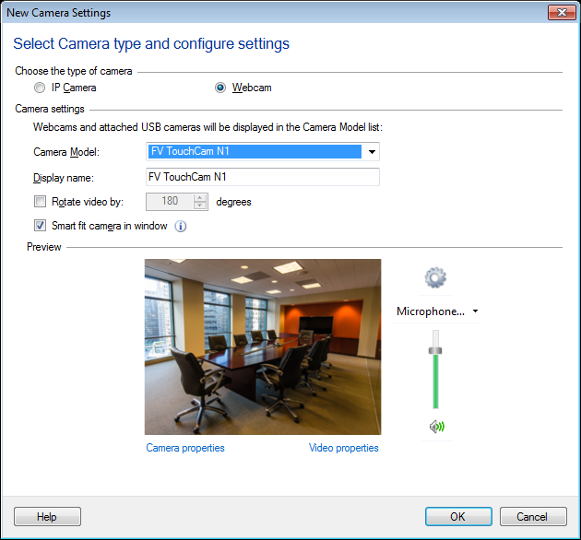
Uma vez que uma Webcam está ligado ao sistema e seus drivers são instalados, o dispositivo será exibido no Modelo da câmara suspenso. Nas configurações da webcam, o primeiro Webcam disponível a partir do Modelo da câmara drop-down será selecionado. Quando uma Webcam for selecionado, o aplicativo será iniciado automaticamente se conectar ao seu Webcam. Se a câmera não estiver na lista, certifique-se de que ele está ligado e os drivers mais recentes estão instalados.
Você tem a opção de escolher a taxa de quadros de acordo com a velocidade da sua CPU. Opcionalmente, é possível citar a câmera na Mostrar nome caixa de texto. Por padrão, o nome do dispositivo de vídeo será usado como o nome de exibição para a câmera.
Nota: Quando você anexar vários Webcams ao mesmo hub USB, você pode não ser capaz de visualizar as duas Webcams simultaneamente. Quando o primeiro Webcam começa a pré-visualização de vídeo, reserva-se o máximo de largura de banda possível que já não está disponível para outras câmeras USB. Para contornar este problema, ligue a outra câmera Webcam a um hub USB ou porta USB diferente.
Para alterar as propriedades da câmera como brilho, contraste, cintilação, a compensação de luz de fundo e muitas outras propriedades, clique em Propriedades da câmera.
IP Camera Viewer permite que você altere da Webcam Propriedades de vídeo tais como a dimensão de vídeo, taxa de quadros e compressão de imagem. Estas propriedades de vídeo são dependentes de driver.
Use o Gire vídeo opção de ajustar a sua visualização da câmera girando-a através de um ângulo especificado. Você pode girar sua visualização da câmera em 1 ° a 359 °.
Captura de áudio a partir da Webcam
A maioria das webcams têm construído em microfones. IP Camera Viewer permite que você capture o áudio de seus webcams. Os dispositivos de entrada de áudio para suas webcams e quaisquer outros dispositivos de entrada conectados ao computador serão listados no drop dispositivo de áudio para baixo.
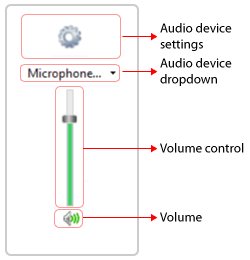
Quando você seleciona uma webcam com microfone embutido, o seu dispositivo de áudio é selecionada por padrão. Se a câmara não tiver um microfone, então você pode selecionar outro dispositivo do áudio suspensa. Você pode configurar as propriedades do dispositivo de áudio usando configurações do dispositivo de áudio ícone. Use o controle deslizante de volume para controlar o nível de áudio para o dispositivo selecionado.
|